Hoe het oververhittingsprobleem van Ulefone op te lossen? Tips en oplossingen voor probleemoplossing
Android Tips En Trucs / / August 05, 2021
Tegenwoordig zijn er tal van smartphonefabrikanten die telefoons met de high-end specificatie verkopen, maar dat betekent niet dat ze op het eerste gezicht de aandacht kunnen trekken. Maar Ulefone is anders. Het heeft een verbluffende aantrekkingskracht en ziet er fantastisch uit, samen met zijn verbluffende specificaties. Het is vanwege de enorme verwerkingskracht en snelheid dat veel mensen problemen hebben gemeld met betrekking tot hun probleem met oververhitting van de Ulefone.
Oververhittingsproblemen komen vaak voor bij high-end smartphones en zijn vereist om een aantal redenen op zijn vroegst worden gerepareerd om fysieke schade aan de telefoon, zowel intern als extern, te voorkomen. Oververhitting kan het gevolg zijn van telefoongebruik tijdens het opladen of als het in direct contact komt met zonlicht, waardoor de telefoon inderdaad warm wordt. Als u een soortgelijk probleem heeft gemeld, hebben we op deze pagina de perfecte oplossing. Hier zijn enkele probleemoplossingen en tips voor het oplossen van het Ulefone Oververhittingsprobleem dat u kunt volgen op uw Ulefone-smartphones of andere Android-smartphones.

Inhoudsopgave
- 1 Tip # 1 - Houd het uit de buurt van directe hitte
- 2 Tip # 2 - Verwijder de achterkant
- 3 Tip # 3 - Stop met overmatig gebruik ervan
- 4 Tip # 4 - Start de telefoon opnieuw op
- 5 Tip # 5 - Gebruik de telefoon niet tijdens het opladen
- 6 Tip # 6 - Dood alle actieve apps
- 7 Tip # 7 - Pas de weergave-instellingen en helderheid aan
- 8 Tip # 8 - Update apps en firmware
- 9 Tip # 9 - Verwijder ongebruikte apps
- 10 Tip # 10 - Snel opladen van kabels
- 11 Tip # 11 - Zet het apparaat terug op de fabrieksinstellingen
- 12 Lees verder:
Tip # 1 - Houd het uit de buurt van directe hitte
Het is geen rocket science dat warmte kan worden overgedragen via mediums en van de warmere plek naar de koelere regio gaat, waardoor de laatste regio wordt verwarmd. Als u de telefoon in direct zonlicht plaatst of op een plaats waar deze wordt blootgesteld aan zonlicht, kan de telefoon worden beschadigd als deze ver boven de limiet oververhit raakt. Bovendien hebben smartphones donkere schermen waardoor ze nog meer ten prooi vallen aan oververhitting en daarom moeten worden vermeden. Bovendien moet u het niet in de buurt van apparaten of andere bronnen bewaren waar warmte wordt gegenereerd om de smartphone tegen schade te beschermen.
Tip # 2 - Verwijder de achterkant
Als u merkt dat uw telefoon om onbekende redenen aan het opwarmen is, kan dit komen door de achterkant of de klep waardoor de temperatuur stijgt. Interessant is dat covers telefoons beschermen tegen fysieke schade, maar het kan er ook voor zorgen dat de telefoon oververhit raakt. Als u niet wilt voorkomen dat u de hoes van uw telefoon gebruikt, ervan uitgaande dat u onhandig bent of thuis kinderen heeft die de telefoon kunnen laten vallen telefoon, neem even de tijd en verwijder de hoes en plaats deze inactief op de tafel of op een koele plaats voor meters om de temperatuur te brengen naar beneden.
Tip # 3 - Stop met overmatig gebruik ervan
Smartphones zijn gemaakt om urenlang te gebruiken, omdat ze een batterijback-up hebben die enkele uren kan meegaan. Maar dit betekent niet dat u het zonder pauze moet gebruiken. Als je verslaafd bent aan je telefoon of iets belangrijks wilt doen of gewoon even een pauze wilt nemen verken de sociale media, probeer de telefoon zo min mogelijk te gebruiken voor het geval dat uw telefoon de neiging heeft oververhit raken. Veel processen die tegelijkertijd worden uitgevoerd, kunnen de processor ook opwarmen. Een eenvoudige oplossing voor dit probleem is om de telefoon enkele minuten niet willekeurig te gebruiken en de telefoon te laten afkoelen. Andere voorzorgsmaatregelen zijn om de apps die niet in gebruik zijn te sluiten en de telefoon vervolgens inactief te houden.
Tip # 4 - Start de telefoon opnieuw op
Wanneer u meerdere apps en processen tegelijk gebruikt, kan het veel bronnen van de systeemwiz RAM en ROM verbruiken, die beide de optimale snelheid van de smartphone kunnen verstoren. Aan de andere kant hebt u het Ulefone-oververhittingsprobleem gemeld dat waarschijnlijk wordt veroorzaakt door overbelasting van het systeem waardoor de processor letterlijk is verwarmd. Dit kan de prestaties nadelig beïnvloeden en kan op de lange termijn de interne componenten van de telefoon beschadigen. Een gemakkelijke manier om van dit probleem af te komen, is door de telefoon uit te schakelen of opnieuw op te starten. Om de telefoon UIT te schakelen, kunt u op de aan / uit-knop drukken en vervolgens op de functie 'Uitschakelen' die op het scherm wordt weergegeven. Selecteer op dezelfde manier de optie ‘Opnieuw opstarten’ om het apparaat opnieuw op te starten.
Na het lezen van deze tip kunnen er veel vragen rijzen, zoals hoe het de temperatuur van de telefoon kan verlagen en hoe het ook de prestaties kan herstellen. Door het apparaat opnieuw op te starten, wordt de tijdelijke opslag-RAM op uw telefoon vrijgemaakt, het geheugen dat door processors wordt gebruikt om programma's in realtime op te slaan en uit te voeren. Door het opnieuw op te starten, worden alle processen en achtergronden van de app gedood en wordt daardoor het grootste deel van de voorheen niet-beschikbare ruimte vrijgemaakt. Dit herstelt de prestaties van het apparaat en helpt de telefoon aanzienlijk af te koelen.
Tip # 5 - Gebruik de telefoon niet tijdens het opladen

Ulefone-smartphones zijn verbluffende en snelle smartphones waarmee u aan het apparaat blijft kleven. In feite gebruiken veel mensen hun telefoon zelfs als deze op de oplader is aangesloten. Het is even gevaarlijk omdat er in de loop van de jaren veel meldingen van storingen aan de telefoon zijn gemeld. Bovendien kan het de telefoon meer belasten omdat het zowel stroomgebruik als opladen verwerkt. Het gebruik van de telefoon tijdens het opladen wordt vaak geassocieerd met een reden waarom de telefoon oververhit kan raken en daarom raad ik u aan deze niet te gebruiken tijdens het opladen, aangezien het amper 2 uur duurt. In plaats daarvan kunt u uw tijd investeren in iets anders, zoals praten met familieleden of iets doen waar u van houdt, afgezien van het gebruik van het apparaat.
Tip # 6 - Dood alle actieve apps
De beste manier om de kerntemperatuur van de telefoon te verlagen, is door ongewenste en onnodige apps te doden. Dit zijn apps die op je telefoon staan, maar je gebruikt het nooit wiz Bloatware, dit zijn in de fabriek geïnstalleerde applicaties die veel ruimte in de ROM innemen. Dan zijn er apps die u momenteel niet nodig heeft, maar die nog steeds op de achtergrond worden uitgevoerd. Door zoveel processen en apps tegelijk uit te voeren, wordt de processor zwaar onder druk gezet. Het leidt tot oververhitting omdat smartphones of andere elektronische apparaten eigenlijk bedoeld zijn om overbelast te raken.
- Om alle actieve apps af te sluiten, gaat u naar ‘Instellingen’.
- Gelegen Apps of Apps en games of Applicatie Manager op basis van uw telefoonmodel.
- Schuif richting ‘Rennen’Sectie waar u de apps kunt zien die momenteel worden uitgevoerd.
- Laat alle processen achter die geen goede apps zijn, want het kunnen servicepakketten en andere tools zijn die de telefoon nodig heeft om in leven te blijven.
- Druk op een van de apps die u wilt sluiten en druk vervolgens op ‘Hou op’Knop.
- Een andere methode is om te doen ‘Instellingen> Toepassingsbeheer> Gedownload’ waar u op ‘Force Stop’ drukt op een app die u op dit moment wilt stoppen.
Tip # 7 - Pas de weergave-instellingen en helderheid aan
Zoals eerder gezegd, zijn er een aantal redenen voor het probleem van oververhitting en dat geldt ook voor de oplossingen. Het verlagen van de helderheid van het apparaat zal in ieder geval een deel van de belasting van het systeem vergen en het aanzienlijk laten afkoelen.
- Om de helderheid aan te passen, sleept u het berichtenvak met twee vingers.
- Pas het helderheidsniveau aan om de lichtsterkte te verlagen en het is klaar.
OF
- Ga naar 'Instellingen' op je telefoon.
- Ga nu naar het Scherminstellingen.
- U kunt de helderheid, het contrast en andere factoren op dit scherm aanpassen of u kunt de standaardinstelling instellen op ‘Helderheid automatisch aanpassens ’.
Een andere alternatieve weergave van de peiling is om de Batterijbesparende modus waardoor achtergrondprocessen boven een bepaalde limiet worden beperkt, het helderheidsniveau wordt verlaagd en meer. Dit verlicht de belasting van de batterij en voorkomt overbelasting, waardoor later oververhitting wordt voorkomen.
Tip # 8 - Update apps en firmware
Verouderde apps en firmware kunnen voldoende problemen veroorzaken vanwege onopgeloste bugs die deze bevatten. Daarom bieden ontwikkelaars van apps, evenals Android-firmware, af en toe updates met patches voor de ontdekte bugs, technieken voor prestatie-optimalisatie en nog veel meer. Dit is ook een nauw verwante reden voor oververhitting van de batterij of het systeem.
- Updaten Apps, ga naar de Google Play Store.
- Ga naar de optie ‘Apps en games’. Hier kunt u controleren of er updates beschikbaar zijn voor elke app die op uw apparaat is geïnstalleerd.
- Tik op 'Bijwerken’En de apps worden geüpdatet via wifi.
- Naar Update Android-firmware, ga naar ‘Instellingen’Uit het menu.
- Scroll naar beneden naar de laatste optie ‘Over telefoon’En ga dan verder door op‘Software updates’.
- Zoek naar beschikbare software-updates en download deze indien nodig.
- Controleer de instructies op het scherm om de update te installeren, indien beschikbaar.
Tip # 9 - Verwijder ongebruikte apps
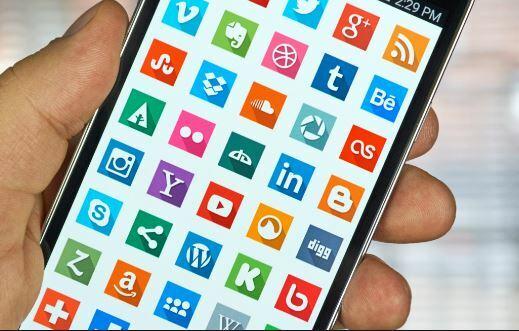
Deze tip omvat twee soorten apps die bloatware-software en apps van derden zijn. Bloatware zijn gewoon de apps die zijn ingebouwd en die niet kunnen worden verwijderd. Deze apps denken echter nog steeds na over het ROM- en RAM-geheugen van het apparaat. Ten tweede zijn de apps van derden de apps die de gebruikers installeren. Omdat we naar believen talloze apps kunnen installeren, maar we er zelden veel van gebruiken. Daarom is het van het apparaat verwijderen de enige oplossing om de overmatige belasting van het systeem vrij te maken. Als u deze apps verwijdert, voorkomt u dat het apparaat later oververhit raakt.
- Om apps van derden te verwijderen, ga naar 'Instellingen' op je telefoon.
- Het volgende is om op te tikken ‘Apps’Dat de‘Gedownload’Secties. Hier bevindt zich de lijst met alle apps die op het apparaat zijn geïnstalleerd.
- Blader nu door de lijst en controleer welke apps u wilt verwijderen.
- Klik op de ongewenste app en tik vervolgens op de knop ‘Verwijderen’ om deze te verwijderen.
- Herhaal de procedure voor alle ongewenste apps die u wilt verwijderen.
Om bloatware te verwijderen, moet je je telefoon rooten, anders werkt het niet. Download de betreffende app uit de Play Store waarvan de details binnenkort beschikbaar zijn. Selecteer na het installeren van de app de bloatware die je wilt verwijderen en het is klaar.
Tip # 10 - Snel opladen van kabels
Hier moet u de snelle kabeloplaadmodus op uw apparaat in- en uitschakelen. Het is omdat de functie complicaties kan ontwikkelen die tot oververhitting leiden. De optie om de functie in of uit te schakelen is beschikbaar onder ‘Instellingen> Batterij> Snel opladen via kabel ’.
Tip # 11 - Zet het apparaat terug op de fabrieksinstellingen
Als geen enkele andere methode u heeft geholpen om het oververhittingsprobleem van Ulefone op te lossen, is het laatste redmiddel om een fabriek uit te voeren reset op het apparaat, wat wordt beschouwd als de oplossing voor elk groot softwareprobleem, maar dit is niet gegarandeerd wel. En deze hele gids voor het oplossen van het probleem van oververhitting is ontworpen in de veronderstelling dat uw apparaat fysieke of vloeibare schade heeft. Volg de stapsgewijze handleiding voor het uitvoeren van een fabrieksreset, aangezien er twee methoden zijn om dit te doen.
Fabrieksinstellingen herstellen met de ‘Reset'-functie
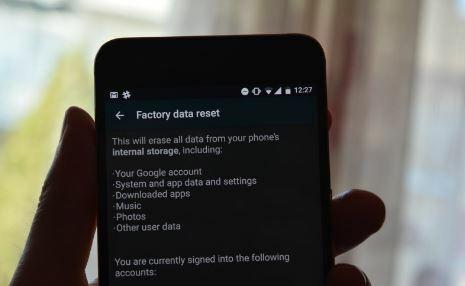
Elke Android-smartphone heeft een ingebouwde reset-functie die het resetten van het apparaat vereenvoudigt. Om dit te doen, moet u de onderstaande stappen volgen.
- Ga naar ‘Instellingen’ en tik vervolgens op ‘Back-up maken en resetten '.
- Nadat u de vereiste back-up van de vereiste gegevens heeft gemaakt, klikt u op ‘Reset’ knop.
- Tik op ‘Telefoon resetten’En voer de pincode in om deze te bevestigen.
- Druk ten slotte op ‘Wis alles’En laat het proces automatisch door het apparaat zelf voltooien.
Harde reset met hardwaresleutels
- Schakel de telefoon uit.
- Druk nu op de ‘Power’ knop en ‘Volume omlaag’ samen en houd deze ingedrukt totdat het ‘Herstelscherm’ verschijnt.
- Scroll naar de optie ‘gegevens wissen / fabrieksinstellingen herstellen’ met de knop Volume omhoog / omlaag volgens de instructies en selecteer door op de ‘Power’ knop te drukken.
- Bevestig de instructie en het apparaat wordt automatisch gereset.
- Start de telefoon opnieuw op als u klaar bent.
Lees verder: |
|
Met een ervaring van meer dan 4 jaar in verschillende genres onder het schrijven van inhoud, is Aadil ook een enthousiaste reiziger en een enorme filmfanaat. Aadil heeft een technische website en hij is enthousiast over tv-series als Brooklyn Nine-Nine, Narcos, HIMYM en Breaking Bad.



